Autor:
Christy White
Data Creației:
11 Mai 2021
Data Actualizării:
1 Iulie 2024
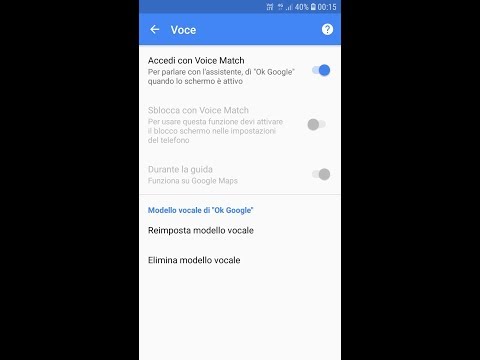
Conţinut
Acest wikiHow vă învață cum să configurați mesageria vocală Android pentru prima dată.
A calca
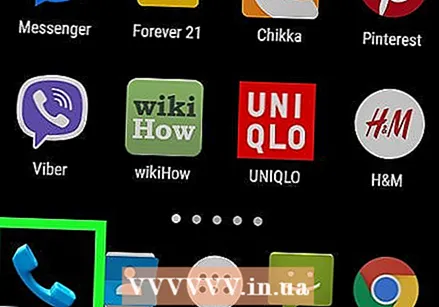 Deschideți aplicația Telefon Android. De obicei, arată ca un receptor de telefon în partea de jos a ecranului de pornire.
Deschideți aplicația Telefon Android. De obicei, arată ca un receptor de telefon în partea de jos a ecranului de pornire.  Păstrează 1 - tasta apăsată. Dacă este prima dată când vă configurați mesageria vocală, veți vedea probabil un mesaj care spune „Nu există un număr de mesagerie vocală stocat pe card”.
Păstrează 1 - tasta apăsată. Dacă este prima dată când vă configurați mesageria vocală, veți vedea probabil un mesaj care spune „Nu există un număr de mesagerie vocală stocat pe card”. - Dacă apăsați acest buton și sunteți redirecționat imediat către serviciul dvs. de mesagerie vocală, ascultați instrucțiunile despre cum să finalizați procesul de configurare.
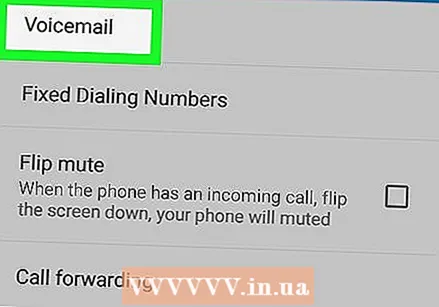 Apăsați pe Adauga numarul.
Apăsați pe Adauga numarul.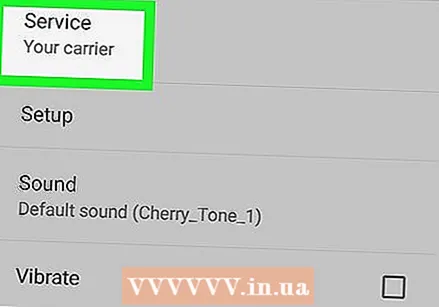 Apăsați pe Serviciu. Aceasta este prima opțiune din listă.
Apăsați pe Serviciu. Aceasta este prima opțiune din listă. 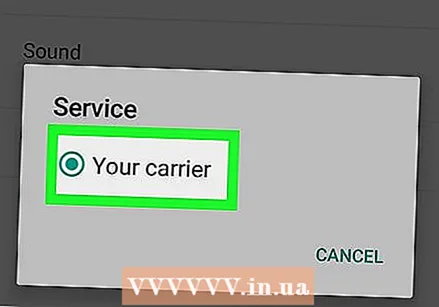 Apăsați pe Furnizorul meu.
Apăsați pe Furnizorul meu.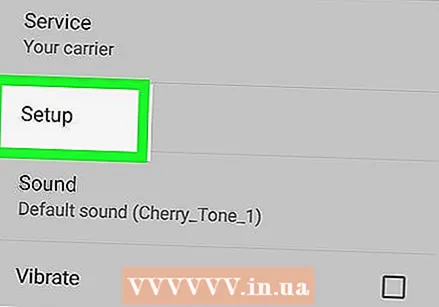 Apăsați pe Înființat. Ar trebui să vedeți acum o zonă etichetată cu „Numărul de mesagerie vocală” cu valoarea „Nu este setat”.
Apăsați pe Înființat. Ar trebui să vedeți acum o zonă etichetată cu „Numărul de mesagerie vocală” cu valoarea „Nu este setat”. 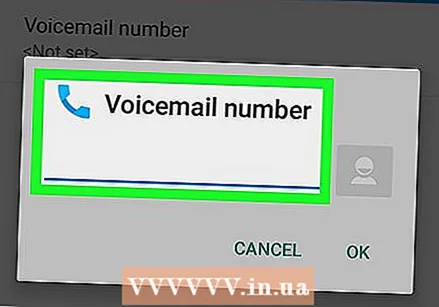 Apăsați pe Numărul de mesagerie vocală.
Apăsați pe Numărul de mesagerie vocală.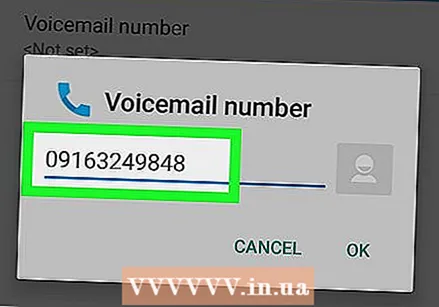 Introduceți numărul de telefon mobil și atingeți O.K. Acum sunteți gata să vă configurați mesageria vocală.
Introduceți numărul de telefon mobil și atingeți O.K. Acum sunteți gata să vă configurați mesageria vocală. 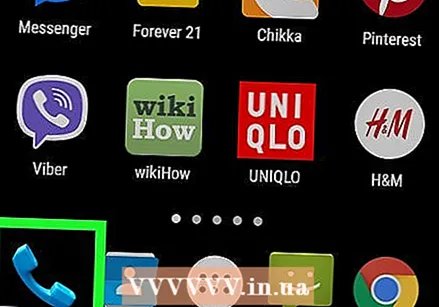 Reveniți la aplicația pentru telefon. Atingeți butonul Înapoi până când vedeți tastatura. Dacă acest lucru nu funcționează, atingeți pictograma Telefon pe ecranul de pornire.
Reveniți la aplicația pentru telefon. Atingeți butonul Înapoi până când vedeți tastatura. Dacă acest lucru nu funcționează, atingeți pictograma Telefon pe ecranul de pornire.  Păstrează 1 - tasta de pe tastatură apăsată. Aceasta vă va apela mesageria vocală.
Păstrează 1 - tasta de pe tastatură apăsată. Aceasta vă va apela mesageria vocală. 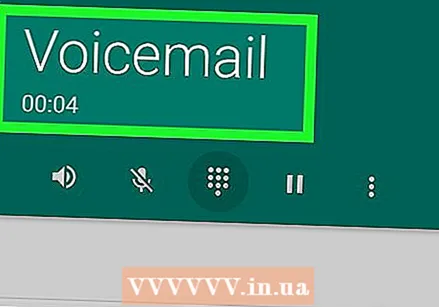 Ascultați și urmați instrucțiunile pentru a finaliza procesul. Restul pașilor variază în funcție de operator, dar de obicei vi se va cere să configurați un mesaj de trimitere, să creați o parolă și să selectați câteva setări de redare.
Ascultați și urmați instrucțiunile pentru a finaliza procesul. Restul pașilor variază în funcție de operator, dar de obicei vi se va cere să configurați un mesaj de trimitere, să creați o parolă și să selectați câteva setări de redare. - Dacă doriți să vă verificați mesageria vocală în viitor, păstrați 1 sau atingeți notificarea de mesagerie vocală pe ecran.



